Zusätzlich zu diesen Sprachen, die auf Ihren Tasten gedruckt werden, können Sie in Ihrem Windows- oder MacOS-System viele Sprachsätze einlegen. Es ist also einfach, Sprachen zwischen Chinesisch, Russisch und sogar Mongolian zu wechseln. Es gibt mehrere Möglichkeiten, umzuschalten und zu installieren, was hier ausführlich beschrieben wird.
So wechseln Sie das Tastaturlayout schnell an Windows
Um schnell auf die Änderung des Sprachfelds zuzugreifen, werden Hot Combinations auf der Tastatur bereitgestellt. Sie schließen sie schnell die Zunge in den nächsten. Gleichzeitig können Sie die Reihenfolge der Sprachen und diese Kombinationen auswählen, es wird jedoch später detailliert beschrieben.
Auf Ihrer Tastatur müssen Sie solche Kombinationen besteigen:
- Versuchen Sie zuerst "linke Shift + Alt";
- Wenn dies nicht das Ergebnis gibt, dann "Umschalttaste + Strg".
Dies sind jedoch die häufigsten Kombinationen zum Sprachwechsel, wie:
- Der Buchstabe "e" oder das Zeichen von Stress "!". Diese schnelle Methode ist jedoch nicht für russischsprachige Menschen geeignet, da wir oft auf den Buchstaben "E" klicken.
- Bei Windows 10 und 8 kann es möglicherweise eine "Win + Space" -Kombination geben.

Wenn es nicht funktioniert, oder Sie können sich nicht an die Kombination erinnern, wenden Sie sich einfach an das Sprachfeld-Symbol in der rechten unteren Ecke des Bildschirms - es gibt ein Tablett. Klicken Sie auf das Symbol "DE" oder "ENG", um die Sprache zu ändern. Manchmal liegt dieses Symbol nicht im Explorer, sondern in einem speziellen Menü. Sie können es öffnen, indem Sie auf das Dreiecksymbol klicken.

So ändern Sie den Sprachschalter in Windows und fügen Sie neue Sprachen hinzu
Um eine unbequeme Kombination nicht auswendig zu lernen, können Sie einfach ein anderes einstellen, das Ihrer Hand vertraut ist. Es ist leicht genug, um es zu tun.
Weitere Informationen finden Sie in der Tablett des Computers und finden Sie das Sprachfenster-Symbol. Dieses Mal klicken Sie mit der rechten Maustaste darauf.
Sobald Sie das Popup-Menü sehen, überprüfen Sie die Zeilen in der Nähe der Zeile "Auto-Tuning", und gehen Sie dann zum Abschnitt "Parameter".

Geben Sie zuerst die Registerkarte "Allgemein" ein und klicken Sie auf die Schaltfläche "Hinzufügen". Bitte beachten Sie, dass Sie in der Mitte des Mono-Fensters alle für Sie verfügbaren Sprachen anzeigen, die Ihnen zur Verfügung stehen. Sie können ihre Reihenfolge ändern.
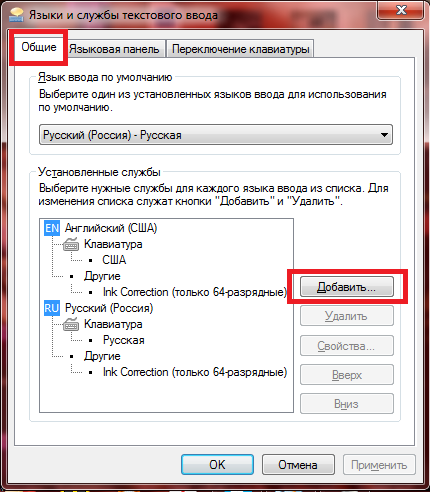
Wählen Sie unter allen Sprachen diejenigen aus, die Sie dem Bedienfeld hinzufügen möchten. Klicken Sie auf die PLUS-Rolle und überprüfen Sie den Häkchen in der Nähe der Sprache.

Gehen Sie danach zur Registerkarte "Tastaturschalter".
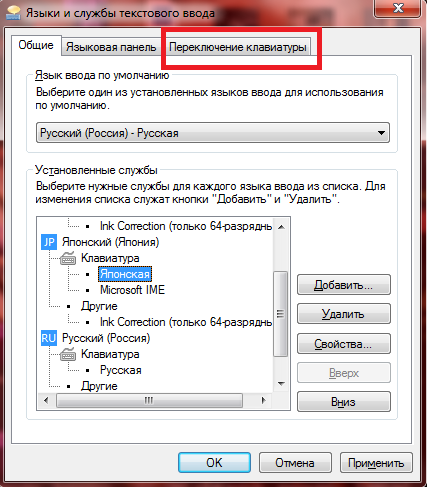
Hier können Sie eine separate Kombination für jede Sprache angeben, um sie ggf. anzurufen. Dies ist relevant, wenn Sie mehr als drei Sprachen ändern müssen.
Klicken Sie auf die Schaltfläche "Key Combination erstellen".
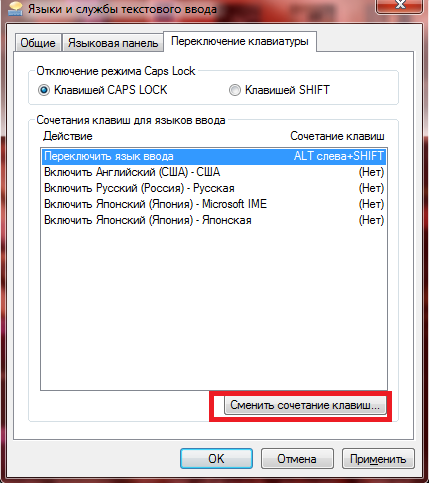
Hier sind bereits alle möglichen Switches dargestellt, von denen Mono das bekannteste und bequemste und bequemste für Sie auswählen: Überprüfen Sie einfach den Häkchen in der Nähe. OK klicken".
Vergessen Sie nicht, auf "Bewerben" klicken, bevor Sie ausgehen, um Änderungen an der Kraft vorzunehmen.
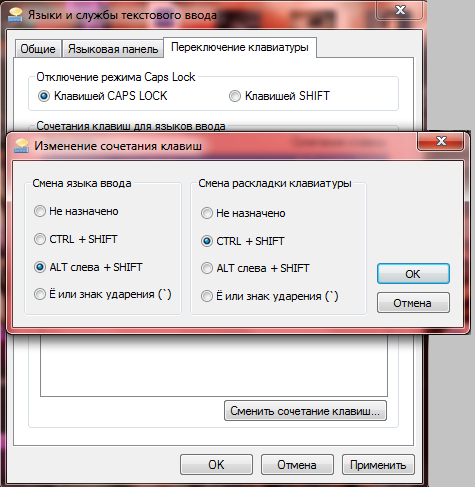
So wechseln Sie das Layout auf MacOS
Das Betriebssystem von Apples hat auch seine eigenen Verknüpfungen zum Ändern der Sprache, nämlich:
- "Umschalt + Strg";
- Entweder umschaltet + alt.
Natürlich wird das System aktualisiert, Sie können auf neue Kombinationen der Eingabesprache stoßen, es ist überhaupt nicht vollständig geändert.
- Klicken Sie dazu auf den Apple von oben und klicken Sie auf "Systemeinstellungen".
- Dann finden Sie das Keyboard-Symbol und gehe durch.
- Wählen Sie im Menü den Abschnitt "Input Sources" aus, dann finden Sie die "Kombination der Tasten" von oben;
- Sie müssen nur Ihre Kombination im Fenster in der Mitte des Bildschirms einstellen.
So können Sie nicht nur das Layout ändern, sondern auch Kombinationen, die es fragen.































